Samsung VP-D382H: pictbridge
pictbridge: Samsung VP-D382H
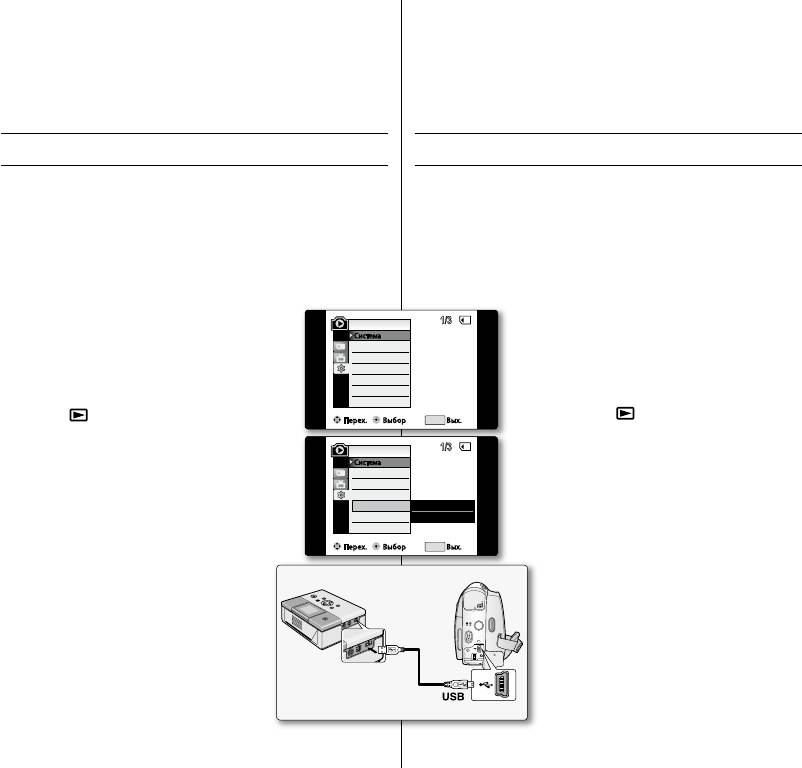
_ Russian Ukrainian _
TM
TM
pictbridge
pictbridge
(только VP-D385( i ))
(лише для VP-D385(i))
•
PictBridge
TM
доступна только в режиме .
➥
стр. 18
•
Функція PictBridge
TM
працює лише в режимі
➥
•
В случае подключения видеокамеры к принтерам, поддерживающим
стор. 18
PictBridge (продаются отдельно), можно передавать изображения с карты
•
Підключивши відеокамеру до принтера з підтримкою функції PictBridge
памяти на принтер, выполняя несколько простых операций.
(продається окремо), можна за допомогою лише декількох простих операцій
передавати зображення з карти пам’яті безпосередньо на принтер.
•
Благодаря поддержке PictBridge можно управлять принтером напрямую
Завдяки підтримці PictBridge можна управляти принтером безпосередньо
с видеокамеры для печати хранящихся на ней изображений. Для прямой
•
з відеокамери та друкувати збережені зображення. Для безпосереднього
печати хранящихся изображений с использованием функции PictBridge
друку збережених зображень з використанням функції PictBridge
необходимо подсоединить видеокамеру к принтеру PictBridge с помощью
необхідно за допомогою USB-кабелю приєднати відеокамеру до принтера
кабеля USB.
з підтримкою PictBridge.
Выключите принтер.
Вимкніть принтер.
. Переместите переключатель вниз для
Посуньте перемикач вниз, щоб вимкнути
включения питания и установите переключатель
живлення, і встановіть перемикач вибору в положення
в положение.
.
. Нажмите кнопку , чтобы установить режим
. Натисніть кнопку , щоб встановити режим
( ).
( ).
. Нажмите кнопку .
Натисніть кнопку .
•
Отобразится список меню.
•
З'явиться список меню.
. Переместите (
▲
▼
вверх или вниз для
. Перемістіть (
▲
▼
вгору або вниз, щоб
выбора параметра , затем нажмите .
вибрати пункт , після чого натисніть .
. Переместите (
▲
▼
вверх или вниз для
. Перемістіть (
▲
▼
вгору або вниз, щоб
выбора параметра , затем нажмите
вибрати пункт , після чого
.
натисніть .
7. Переместите (
▲
▼
вверх или вниз
Перемістіть (
▲
▼
вгору або вниз, щоб
для выбора параметра , затем нажмите
вибрати пункт , після чого натисніть .
.
•
: з’єднання з комп’
ютером.
•
: подключение к компьютеру.
•
: Подключение к принтеру.
•
: з’єднання з принтером.
(Выполните подключение к принтеру для
(Щоб скористатися функцією PictBridge,
использования функции PictBridge.)
необхідно з'єднання з принтером).
. Подключите видеокамеру к принтеру с помощью
Приєднайте відеокамеру до принтера з підтримкою
прилагаемого кабеля USB.
функції PictBridge за допомогою USB-кабелю.
. Включите принтер.
Увімкніть принтер.
Через некоторое время автоматически
•
Незабаром автоматично з'явиться меню
•
отобразится экран меню PictBridge.
PictBridge.
•
Параметр будет выделен курсором.
•
Курсор виділить .
AV
DV
POWER
MODE
CHG
DC IN
M.PLAYER
Настр. часов
Пульт ДУ
Звук. сигнал
USB соедин.
Language
Перех. Выбор Вых.
MENU
1
/3
Система
Компьютер
✔
Принтер
M.PLAYER
Настр. часов
Пульт ДУ
Звук. сигнал
USB соедин.
Language
Перех. Выбор Вых.
MENU
1
/3
Система
�
Вкл.
�
Вкл.
�
Компьютер
�
English
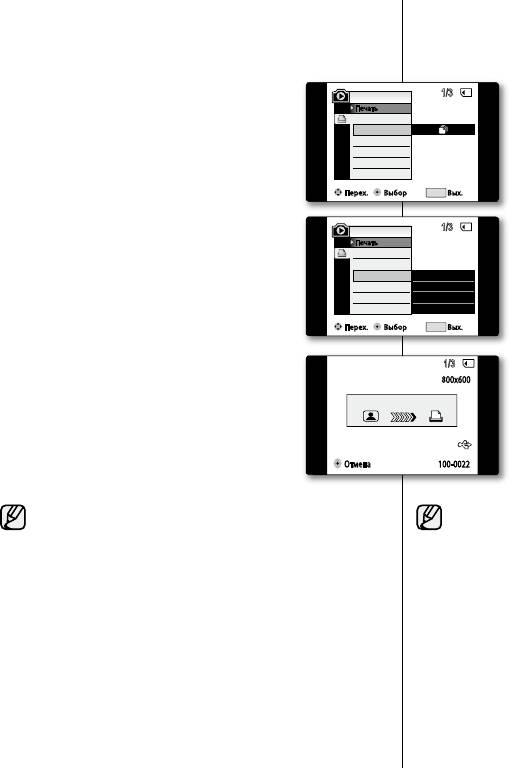
Ukrainian __ Russian
Выбор изображений
Вибір зображень
Переместите джойстик (
влево или вправо, чтобы
Перемістіть джойстик (
ліворуч або праворуч, щоб
выбрать изображение для печати.
вибрати зображення для друку.
•
При каждом нажатии кнопки MENU происходит включение и
•
Кожне натиснення кнопки MENU вмикає та вимикає екран
выключение экрана меню PictBridge.
меню PictBridge.
Настройка числа распечаток
Налаштування кількості копій друку
Переместите (
▲
▼
вверх или вниз для выбора
Перемістіть (
▲
▼
вгору або вниз, щоб вибрати
параметра , затем нажмите .
пункт , після чого натисніть .
. Переместите (
▲
▼
вверх или вниз для
. Перемістіть (
▲
▼
угору чи вниз, щоб встановити
настройки числа распечаток, затем нажмите .
кількість копій, після чого натисніть .
Настройка функции впечатывания даты/
Додавання дати/часу до друкованого
времени
зображення
Переместите (
▲
▼
вверх или вниз для выбора
Перемістіть (
▲
▼
угору чи вниз, щоб вибрати
параметра , затем нажмите .
пункт , після чого натисніть
. Переместите (
▲
▼
вверх или вниз, чтобы
.
выбрать тип отображения даты/времени, затем нажмите
. Перемістіть (
▲
▼
угору чи вниз, щоб вибрати
.
тип відображення дати/часу, після чого натисніть джойстик.
•
Тип отображения даты/времени: , ,
•
Тип відображення параметра :
Печать изображений
Друк зображень
Переместите (
▲
▼
вверх или вниз для выбора
параметра , затем нажмите Выбранные
Перемістіть (
▲
▼
вгору або вниз, щоб вибрати
файлы изображений будут распечатаны.
пункт , після чого натисніть джойстик, щоб
надрукувати вибране зображення.
Отмена печати
Скасування друку
Чтобы отменить печать изображения, нажмите кнопку
еще раз.
Для скасування друку зображень знову натисніть .
Появится сообщение, и печать изображения будет
З'явиться повідомлення , і друк зображень
отменена.
припиниться.
•
Функция впечатывания даты/времени может поддерживаться не всеми
•
Параметр друку дати/часу може підтримуватися не всіма принтерами.
принтерами. Обратитесь к изготовителю принтера. Меню
Більш докладну інформації можна одержати від виробника принтера.
невозможно настроить, если принтер не поддерживает эту функцию.
Налаштування меню неможливе, якщо
PictBridge
TM
•
является зарегистрированным товарным знаком CIPA
принтер не підтримує цієї функції.
(Camera & Imaging Products Association). Это стандарт передачи
•
PictBridge
TM
є зареєстрованою торговою маркою CIPA (Асоціація
изображений, разработанный компаниями Canon, Fuji, HP, Olympus,
виробників камер і приладів відтворення зображення), стандарт
Seiko Epson и Sony.
передачі зображення розроблено компаніями Canon, Fuji, HP, Olympus,
•
PictBridge-совместимые принтеры имеются в продаже.
Seiko Epson і Sony.
•
Используйте кабель USB, прилагаемый к видеокамере.
•
Принтери, які підтримують PictBridge, доступні у продажу.
•
Во время прямой печати PictBridge используйте адаптер переменного
•
Використовуйте USB-кабель, який входить до комплекту відеокамери.
тока для видеокамеры. В случае отключения видеокамеры во время
•
Під час безпосереднього друку за допомогою PictBridge використовуйте
печати возможно повреждение данных на карте памяти.
відеокамеру з блоком живлення від мережі змінного струму. Вимкнення
•
Поддерживается печать фотографий. Печать движущихся изображений
відеокамери під час друку може пошкодити дані на карті пам’яті.
невозможна.
•
Підтримується друк фотозображень. Друк відеозображення неможливий.
•
В зависимости от принтера можно настроить различные параметры
•
Ви можете встановити різні параметри друку відповідно до принтера.
печати.
•
Для отримання більш детальної інформації див. посібник користувача
•
Подробную информацию см. в руководстве пользователя принтера.
принтера.
M.PLAYER
Печать
Копии
Дата/Время
Перех. Выбор Вых.
MENU
1
/3
Печать
02Номер
M.PLAYER
Печать
Копии
Дата/Время
Перех. Выбор Вых.
MENU
1
/3
Печать
Выкл.
✔
Дата
Время
Дата/Время
800x600
Отмена 100-0022
1
/3
Идет печать... [01/01]
Оглавление
- Цифровая Цифрова видеокамера відеокамера
- основные функции ключові можливості вашої видеокамеры miniDV miniDV-відеокамери
- меры предосторожности попередження про небезпеку
- примечания и правила примітки й інструкції з техники безопасности техніки безпеки
- содержание зміст
- Знакомство с ознайомлення з видеокамерой miniDV miniDV-відеокамерою
- подготовка підготовка
- підготовка
- подготовка підготовка
- основы видеосъемки основи запису
- дополнительные спеціальні режими возможности при съемке запису
- дополнительные спеціальні режими возможности при съемке запису
- дополнительные спеціальні режими возможности при съемке запису
- дополнительные спеціальні режими возможности при съемке запису
- дополнительные спеціальні режими возможности при съемке запису
- дополнительные спеціальні режими возможности при съемке запису
- воспроизведение відтворення
- подключение підключення
- режим цифровой фотокамеры режим цифрової фотокамери (только VP-D385( i )) (лише для VP-D385(i))
- режим цифровой фотокамеры режим цифрової фотокамери (только VP-D385( i )) (лише для VP-D385(i))
- режим цифровой фотокамеры режим цифрової фотокамери (только VP-D385( i )) (лише для VP-D385(i))
- pictbridge
- Передача данных IEEE передача даних IEEE
- USB-интерфейс USB-інтерфейс (только VP-D385( i )) (лише для VP-D385(i))
- USB-интерфейс USB-інтерфейс (только VP-D385( i )) (лише для VP-D385(i))
- USB-интерфейс USB-інтерфейс (только VP-D385( i )) (лише для VP-D385(i))
- обслуживание технічне обслуговування:
- поиск и устранение неисправностей усунення неполадок
- технические характеристики технічні характеристики



